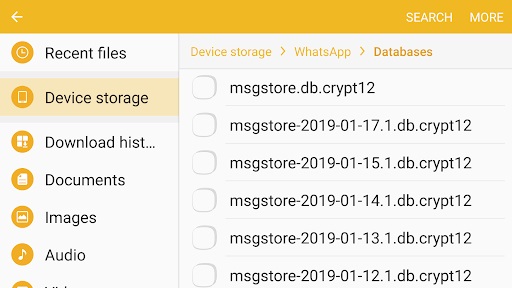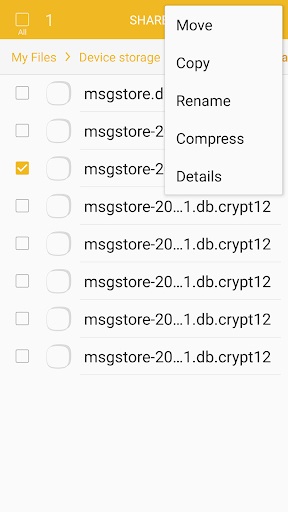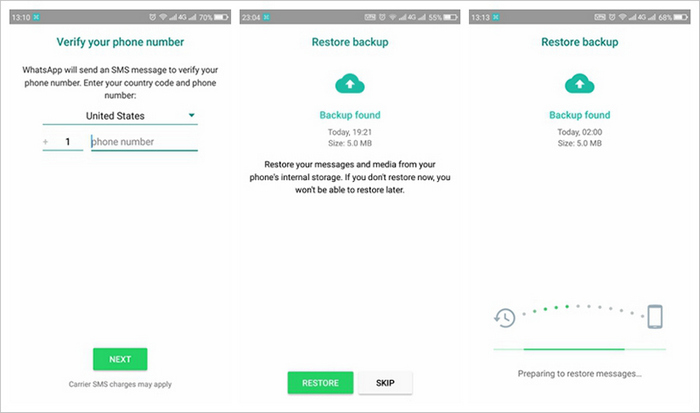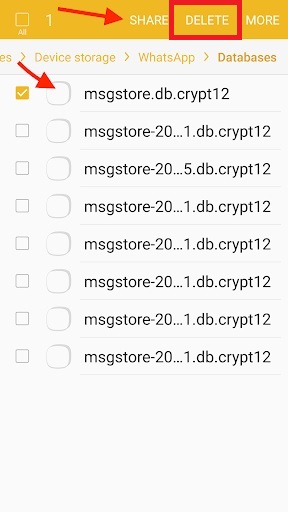Whatsapp backups что это
Для чего нужна резервная копия данных в Ватсап и как её сделать?
Каждый день в мессенджерах общаются миллионы людей. Они делятся текстовыми, голосовыми сообщениями, отправляют друг другу различные файлы как фотографии, песни, документы или видео. И становится весьма обидно, если эти сообщения теряются. Чтобы избежать подобного, разработчики WhatsApp создали функцию создания бэкапов.
Ватсап отличается высоким уровнем безопасности и защищенности. Все сообщения шифруются и не остаются на серверах мессенджера, а хранятся на устройствах пользователей. Если вдруг вы стерли свои сообщения, то восстановить их вам никто не поможет, потому что ни у кого, кроме вас, к ним нет доступа. На такой случай и нужна резервная копия данных в ватсап.
Где хранятся переписки?
По умолчанию резервная копия всех переписок создается в мессенджере раз в сутки. Поэтому, если вдруг вы случайно удалите беседу, ее можно будет восстановить самостоятельно из бэкапа.
Происходит это в два часа ночи каждые сутки. При восстановлении бэкапов, чаты будут те же, что были у вас сегодня в это время. Все, что было после, не восстановиться, если вы, конечно, не проводили резервное копирование вручную.
Где хранятся резервные копии разговоров из ватсап? В памяти вашего устройства либо на флэш-карте. Зависит от того, что вы выбрали в настройках (по умолчанию в телефоне). Откройте проводник файлов и в корне системы найдите папку «WhatsApp». Там будет еще одна директория Databases, которая и содержит все копии.
Как сделать бэкапы WhatsApp на Android?
Сделать резервную копию WhatsApp на Android можно двумя способами. Существует локальное и виртуальное резервное копирование данных.
Локальное
Локальное копирование данных происходит в память вашего телефона. Ежедневно в 2:00 все ваши беседы сохраняются, поэтому вчерашние сообщения вы легко можете восстановить.
Помимо автоматического, локальное копирование можно осуществлять самому в любой момент. Для этого сделайте следующее.
Виртуальное
При виртуальном резервном копировании происходит сохранение ваших разговоров в облаке. В случае с андроид-устройствами это Google Drive. Такой подход надежнее, ведь из облака информация сама по себе не исчезнет, а вот телефон можно потерять, сломать и так далее. Особенно, если вы вдруг собрались менять свой смартфон, сделайте виртуальное копирование данных в Google Drive.
Наравне с локальным, виртуальные копии также можно осуществлять в автоматическом режиме. Вы сами можете задать как часто создавать бэкапы. Для этого сделайте следующее:
Сейчас, когда ваши диалоги находятся в облачке, чтобы восстановить их понадобится доступ к интернету.
Как сохранить чаты WhatsApp на iPhone?
На iPhone сделать резервную копию WhatsApp можно также, как и на андроид. Автоматическое копирование здесь создается с такой же периодичностью, но вы можете создавать бэкапы вручную. Также на iPhone есть возможность сохранять беседы в своем iCloud.
Чтобы это сделать, вам понадобится:
Здесь вы можете создать одну копию или настроить автоматическое резервное копирование с заданной периодичностью:
Как скопировать всю переписку WhatsApp на компьютер?
Скопировать всю переписку WhatsApp на компьютер также не сложно. Все ваши сообщения можно отправить на E-mail и сохранить их где угодно, в том числе и на ПК.
Чтобы отправить сообщения на электронную почту, нужно сделать следующее:
Обратите внимание на то, что, если у вас слишком много данных, все они могут не поместиться в электронное письмо. Чтобы переслать все данные, удалите самые старые чаты из мессенджера, по завершению части процесса. После этого снова попробуйте отправить. Это нужно, чтобы ваши переписки можно было открыть и прочитать на компьютере.
Также сохранить чаты на компьютере можно и с помощью десктопной версии WhatsApp. Скачайте мессенджер на компьютер, установите его и войдите в свою учетную запись. Синхронизируйте две версии приложения на мобильном устройстве и компьютере. Далее проследуйте в настройки, аналогично способам на телефоне. Выберите, куда хотите сохранить свои чаты и начинайте процесс.
Как удалить базы данных сообщений Ватсап?
Удалить резервную копию ватсап так же просто. Если вам вдруг понадобилось это сделать, то помните, что прочитать переписки из сохраненной базы данных можно будет только с вашего телефона, и ни с какого другого.
Удалить сохраненные данные в ватсап можно как обычные файлы на вашем телефоне:
Как восстановить сообщения Ватсап на Андроид и Айфон?
Удалили важные сообщения? Не расстраивайтесь, вы всегда можете восстановить резервную копию ватсап на андроид и айфон. Как это сделать для обоих платформ, читайте ниже.
Для Android
Если мессенджер выдает ошибку о том, что бэкапов не обнаружено, значит:
Для iPhone
Возможные проблемы
Если при резервном копировании у вас возникли проблемы, перед их устранением проверьте, подключен ли ваш телефон к интернету.
Если соединение есть, но плохое, попробуйте поменять подключение с мобильного интернета на Wi-Fi или наоборот.
При использовании мобильной сети, проверьте количество оставшегося трафика. Восстановление баз данных может запросить гораздо больше, чем обычная переписка. Если трафик закончится в процессе, восстановление прервется.
На вашем устройстве может быть недостаточно свободной памяти для сохранения всех чатов. Проверьте это в настройках и при необходимости удалите ненужные файлы или приложения. Много места для текстовых сообщений не понадобится. Даже, если их у вас очень много, они должны занимать не более 100 МБ.
Возможно, ваше устройство не может подключиться к облачному хранилищу. Чтобы это сделать, привяжите его к своему аккаунту в Google Drive или iCloud, а потом откройте WhatsApp и свяжите облако с ним.
Проверьте версию мессенджера, которая установлена на вашем устройстве. Если приложение не обновлено, загрузить базы данных ваших чатов не получится.
Резервное копирование WhatsApp
С течением времени в Ватсапе скапливается огромное количество переписок, фотографий, аудиофайлов и видеозаписей. С течением времени мессенджер превращается из места для общения в целый личный архив с кучей памятной информации. А потому не хотелось бы ее в один момент потерять, например, из-за системного сбоя или по любой другой причине. Чтобы избежать такой ситуации, рекомендуется заранее настроить резервное копирование WhatsApp. Давайте разберемся с этой функцией более подробно.
Резервная копия Ватсап – что это, описание
Резервная копия (или бэкап) – это архив, в котором хранится история переписки из всех чатов. Но это относится только к текстовым сообщениям. Фотографии, видео и другие медиафайлы могут сохраняться только на устройствах пользователя. Благодаря бэкапу при переустановке мессенджера либо при «переезде» на новое устройство, пользователь легко восстанавливает всю свои чаты.
По умолчанию Вацап создает такую копию каждый день в 2:00 ночи. Если вы удалите WhatsApp, то при переустановке вся информация будет возвращена. Единственное условие – согласиться на ее возврат при входе в учетную запись, когда система будет сканировать телефон на наличие бэкапа.
Сообщения, написанные и отправленные после 2:00 ночи и до удаления приложения, восстановлению не подлежат. Для сохранения этих данных перед переустановкой нужно выполнить резервирование вручную.
Где можно хранить резервную копию Ватсап
Существует три способа архивировать пользовательские данные:
В первом случае резервная копия WhatsApp хранится исключительно на телефоне. Это файлы с расширением .db.crypt12. Файлы защищены сквозным шифрованием. Их нельзя взломать, прочитать, открыть. Если у вас есть супер-права пользователя root, вам также доступен файл key, который хранит ключи для расшифровки бэкапов.
На облаке хранится файл резервной копии в разделе «Резервные копии». При каждом создании новой копии старый удаляется и заменяется новым. Данный файл нельзя скачать или прочитать. Его можно только удалить. Такое ограничение связано с тем, что в облаке история сообщений в файле бэкапа хранятся в незашифрованном виде.
На ПК, если вы создаете такую копию, она сохраняется с расширением .txt. Делается это с помощью функции «Экспорт чата». Файл можно отправить через любое приложение, поддерживающее функцию передачи файлов, например, через электронную почту. История хранится в виде текста. К тексту также можно добавить вложение всех мультимедийных файлов.
Как сделать резервную копию – инструкция
Весь процесс создания резервной копии, как правило, не вызывает затруднений. Но чтобы быть уверенным, что история будет в безопасности можно настроить резервирование.
Следуйте дальнейшей инструкции:
Для начала нужно настроить Google Диск:
Теперь можно создать резервную копию Ватсап, нажав здесь на соответствующую кнопку.
Теперь все чаты и диалоги будут сохраняться в двух местах, локально на устройстве в папке WhatsApp/Databases и на облаке – по адресу https://drive.google.com/drive/u/0/backups.
Как перенести резервную копию с iCloud на Android
Несмотря на огромное количество полезных функций мессенджера, он обладает одним весьма существенным недостатком. В нем напрямую нельзя выполнить перенос истории чатов из одной операционной системы в другую. Например, из iOS в Андроид или наоборот. Так как сами ОС несовместимы, резервные копии на облаках нельзя скачать и передать в другой сервис.
В интернете существуют сторонние сервисы, которые предлагают выполнить подобный перенос. Но у них есть две существенных недостатка: во-первых – они платные, а во-вторых – для переноса требуется непосредственно подключение обоих смартфонов к компьютеру, чтобы сервис «вытянул» бэкапы и ключи шифрования и передал их с одного устройства на другое. При таком раскладе о какой-либо безопасности не может быть и речи.
Единственный способ передать историю чатов из одного устройства в другой – это экспорт через почтовый сервис или мессенджер, который поддерживает функцию передачи файлов в формате txt. Но в этом случае интегрировать сообщения обратно в чат не получится. Они останутся в файле, который можно запустить в любом текстовом редакторе.
Ошибки и проблемы
Проблемы с резервным копированием Ватсап могут случаться в нескольких случаях:
Чем мы можем помочь?
Чтобы обеспечить резервное копирование ваших чатов перед их восстановлением на новом устройстве Android:
Восстановление из резервной копии с Google Диска
Чтобы хранить копию истории чатов на Google Диске, вы можете включить функцию автоматического резервного копирования для своих чатов и выбрать частоту её выполнения: ежедневно, еженедельно или ежемесячно. Чтобы успешно восстановить резервную копию с Google Диска, вы должны использовать тот же номер телефона и аккаунт Google, которые использовались для создания резервной копии.
Чтобы восстановить резервную копию:
Если вы устанавливаете WhatsApp и при этом никогда не создавали резервные копии на Google Диске, WhatsApp автоматически восстановит файлы из локальных резервных копий на телефоне.
Восстановление из локальной резервной копии
Если вы хотите использовать локальную резервную копию, вам нужно будет перенести свои файлы на телефон с помощью компьютера, проводника или SD-карты.
Чтобы восстановить резервную копию:
Примечание:
Восстановление более ранних локальных резервных копий
Если вы хотите восстановить не самую последнюю локальную резервную копию, выполните следующее:
Все о бэкапе данных в WhatsApp
Один из самых популярных на сегодняшний день мессенджеров WhatsApp имеет массу функций и очень удобен в использовании. Однако такая, казалось бы, простая опция, как создание резервных копий данных, до сих пор вызывает у некоторых пользователей массу вопросов. Давайте же разбираться в том, что такое бэкап данных WhatsApp и как им правильно пользоваться.
Вообще, все функции резервного копирования данных должны быть установлены автоматически. Только вот расписание и варианты копирования могут быть не всегда удобны. Поэтому полезно будет знать и то, как настроить эти показатели вручную. Это позволит максимально безболезненно сменить один телефон на другой, да и просто защитить свои сообщения и файлы в случае потери смартфона.
Как создать резервную копию чатов WhatsApp
Чтобы создать резервную копию чатов WhatsApp, для начала откройте приложение, войдите в меню чатов и найдите в правом верхнем углу «Параметры», который имеет вид трех вертикальных точек. Проскролльте открывшееся меню в самый низ, пока не найдете подпункт «Настройки».
В меню «Настройки» выберите второй вариант, который носит название «Чаты», а затем предпоследний вариант в новом появившемся меню. Он называется «Резервное копирование чатов».
Это меню показывает, когда вы в последний раз производили резервное копирование своих бесед WhatsApp в локальное хранилище и в Google Drive (если у вас выбран соответствующий пункт), а указывается также размер всех ваших сообщений и медиафайлов. Отсюда вы также можете настроить учетную запись Google Drive, которую WhatsApp может использовать для синхронизации, и установить, будет ли происходить перенос данных только через Wi-Fi или с помощью Wi-Fi и использования трафика сотовой сети.
Чтобы создать резервную копию WhatsApp, просто нажмите большую зеленую кнопку «Резервное копирование», и ваш телефон немедленно создаст резервную копию всех ваших данных WhatsApp в указанном хранилище.
Как настроить автоматическое резервное копирование WhatsApp
Чтобы заставить ваш телефон автоматически создавать резервные копии чатов WhatsApp, найдите уже известное вам меню «Резервное копирование чатов».
Вторая часть этого меню, озаглавленная «Настройки Google Диска», имеет опцию «Pезервное копирование на Google Диск». Выберите ее, и это дает вам диапазон временных отрезков, через которые WhatsApp автоматически будет создавать резервные копии.
Выберите нужную частоту создания копий. Вариантов масса — от 1 раза в день до 1 раза в месяц (но последний вариант мы бы не рекомендовали). В этом же подменю есть и несколько других параметров, которые позволяют настроить способ резервного копирования, вроде синхронизации видеозаписей или аудиосообщений.
Еще больше интересных материалов вы найдете в нашем новостном Телегам-канале.
Локальное Резервное Копирование WhatsApp: Окончательное Руководство
“Могу ли я сохранить свои данные WhatsApp в хранилище моего телефона? Я знаю, что есть способ сделать локальную резервную копию WhatsApp, но я не знаю, как это сделать.”
Это запрос, отправленный заинтересованным пользователем WhatsApp, который хотел восстановить локальную резервную копию WhatsApp. Скорее всего, у вас может возникнуть аналогичный запрос относительно локального резервного копирования WhatsApp, как well.In в этом умном руководстве я расскажу вам, как управлять локальной резервной копией WhatsApp и восстанавливать ее как профессионал.
MobileTrans-резервное копирование чатов WhatsApp на iOS/Android
1-Нажмите решение для резервного копирования чатов WhatsApp на устройствах iOS/Android. Восстановите резервную копию WhatsApp на любой iOS / Android.
Прежде чем приступить к работе: резервное копирование WhatsApp на локальный компьютер
Кроме того, он может передавать данные WhatsApp с одного телефона на другой и создавать резервные копии других социальных приложений, таких как Kik, LINE, Viber и Wechat, на компьютер и восстанавливать их. Проверьте видеоурок, чтобы узнать, как это сделать:
Сохраните резервную копию WhatsApp на компьютер
Восстановление резервной копии WhatsApp с компьютера на ваш телефон
Часть первая: Как сделать локальную резервную копию в WhatsApp?
Будучи одним из самых популярных социальных приложений, WhatsApp позволяет нам создавать локальную резервную копию наших чатов или даже сохранять ее на диске. Локальная резервная копия будет сохранена в виде зашифрованного файла. Если вы хотите, вы можете восстановить локальную резервную копию WhatsApp на то же самое или любое другое устройство, используя файл резервной копии. Хорошая новость заключается в том, что WhatsApp автоматически делает резервную копию на локальном хранилище ежедневно. Время по умолчанию для этого составляет 0200 часов (2 часа ночи), когда использование устройства минимально.
Таким образом, WhatsApp будет автоматически сохранять вашу резервную копию в локальном хранилище устройств каждую ночь. Он будет хранить резервную копию последних 7 дней для нашего удобства и автоматически удалит старые резервные файлы.
Часть вторая: Как восстановить WhatsApp из локальной резервной копии?
После того как вы сохранили локальную резервную копию WhatsApp, вы можете легко восстановить ее (или даже переместить) в соответствии с вашим удобством. Однако для того, чтобы восстановить WhatsApp из локальной резервной копии, вам нужно сначала определить его местоположение. Позже вы можете просто переименовать резервную копию и переустановить WhatsApp. Звучит странно? Не волнуйтесь – вы можете легко узнать, как восстановить локальную резервную копию WhatsApp, выполнив следующие простые шаги:
Часть третья: Как удалить локальную резервную копию WhatsApp?
Многие пользователи предпочитают удалять существующую локальную резервную копию WhatsApp. Например, на вашем устройстве может не хватать свободного места или вы можете беспокоиться о своей конфиденциальности. Поскольку WhatsApp ежедневно поддерживает локальную резервную копию, вам нужно делать это чаще, чтобы освободить больше свободного места на вашем телефоне.
“Могу ли я сохранить свои данные WhatsApp в хранилище моего телефона? Я знаю, что есть способ сделать локальную резервную копию WhatsApp, но я не знаю, как это сделать.”
Это запрос, отправленный заинтересованным пользователем WhatsApp, который хотел восстановить локальную резервную копию WhatsApp. Скорее всего, у вас может возникнуть аналогичный запрос относительно локального резервного копирования WhatsApp, как well.In в этом умном руководстве я расскажу вам, как управлять локальной резервной копией WhatsApp и восстанавливать ее как профессионал.
MobileTrans-резервное копирование чатов WhatsApp на iOS/Android
1-Нажмите решение для резервного копирования чатов WhatsApp на устройствах iOS/Android. Восстановите резервную копию WhatsApp на любой iOS / Android.